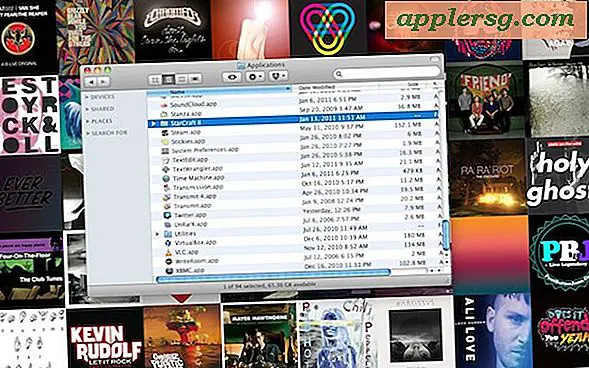So schließen Sie einen Scanner an einen Drucker an
Sie können einen Scanner separat oder zusammen mit Ihrem Drucker erwerben und die Dokumente direkt über den Scanner oder mit der mitgelieferten Software scannen. Mit der Scan-Taste Ihres Druckers können Sie vom Druck- in den Scanmodus wechseln. Das gescannte Dokument wird auf Ihrem Computer in ein Bild übersetzt. Ihr Drucker sollte bereits installiert und an den Computer angeschlossen sein, um Ihren eingebauten Scanner verwenden zu können. Sie müssen die Anweisungen für Ihren jeweiligen Scanner befolgen, da jeder anders ist.
Schritt 1
Schalten Sie Ihren Computer ein und legen Sie die Installationsdiskette in Ihre CD-ROM ein.
Schritt 2
Befolgen Sie die Installationsanweisungen für Ihren Drucker, wenn Sie den Drucker noch nicht installiert haben. Möglicherweise werden Sie während der Installation aufgefordert, die Software Ihres Scanners zu installieren, oder er wird automatisch installiert.
Schritt 3
Wählen Sie den Speicherort aus, an dem die Scannersoftware installiert werden soll, und fahren Sie mit der Installation fort.
Schritt 4
Verbinden Sie das USB-Kabel des Druckers mit Ihrem Computer und schalten Sie den Drucker ein. Ihr Computer schließt die Installation für Sie ab und benachrichtigt Sie, dass neue Hardware hinzugefügt wurde.
Schritt 5
Schalten Sie Ihren Drucker in den „Scan“-Modus und legen Sie Ihre Originale auf das Scannerglas oder -fach. Drücken Sie die Taste „Start“ für „Schwarz“ oder „Farbe“, um mit dem Scannen zu beginnen. Ihre Dokumente werden in Ihren Computer eingescannt.
Schritt 6
Öffnen Sie alternativ die Scannersoftware auf Ihrem Computer, um vom Computer aus zu scannen.
Legen Sie Ihre Dokumente auf das Fach oder das Glas. Folgen Sie dem Assistenten des Scanners oder wählen Sie „Datei“ und „Erfassen“ aus der Symbolleiste. Der Assistent führt Sie durch den Scanvorgang.